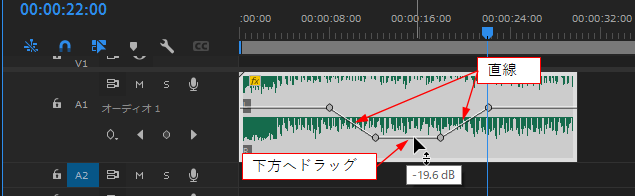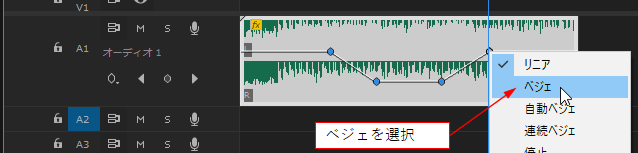リンクをクリップボードにコピー
コピー完了
こんにちは。フェードアウトではなく、30秒の曲の場合、真ん中の10秒だけ自然に音量を下げたいのですが、方法をご教授いただきたいです。(真ん中の10秒にインタビューの声が入るので)よろしくお願いいたします。
※Premiere Pro (us) から Premiere Proフォーラム (jp) に移動しました [moderator]
 2 件の正解
2 件の正解
こんにちは、ZITAさん
8秒~12秒の間でボリュームを徐々に下げ、18秒~22秒の間でにボリュームを徐々上げる(元に戻す)方法を説明します。
①オーディオクリップのボリュームのラバーバンドにキーフレームを打ちます。キーフレームは「Ctrl」キーを押しながらラバーバンドの上でクリックします。なお、キーフレームは、おおよその時間に打っても問題ないと思いますが、より正確に打つ場合は再生ヘッドを所定に時間に移動し、再生ヘッドを目印にすると良いです。
②内側の2カ所のキーフレームの間のラバーバンドを下方へドラッグしてボリュームを下げます。何dB下げたか表示されます。
ボリュームの変化部は直線になります。
③ボリュームの変化部を滑らかな曲線(ベジェ曲線)にするには以下の様に行います。
4カ所のキーフレームを選択し、任意の1カ所の上で右クリックして開いたコンテキストメニューから「ベジェ」を選択します。
④すると、ボリュームの変化部が滑らかな曲線(ベジェ曲線)で結ばれ、ボリュームの下げ・上げが滑らか
...リンクをクリップボードにコピー
コピー完了
こんにちは、ZITAさん
8秒~12秒の間でボリュームを徐々に下げ、18秒~22秒の間でにボリュームを徐々上げる(元に戻す)方法を説明します。
①オーディオクリップのボリュームのラバーバンドにキーフレームを打ちます。キーフレームは「Ctrl」キーを押しながらラバーバンドの上でクリックします。なお、キーフレームは、おおよその時間に打っても問題ないと思いますが、より正確に打つ場合は再生ヘッドを所定に時間に移動し、再生ヘッドを目印にすると良いです。
②内側の2カ所のキーフレームの間のラバーバンドを下方へドラッグしてボリュームを下げます。何dB下げたか表示されます。
ボリュームの変化部は直線になります。
③ボリュームの変化部を滑らかな曲線(ベジェ曲線)にするには以下の様に行います。
4カ所のキーフレームを選択し、任意の1カ所の上で右クリックして開いたコンテキストメニューから「ベジェ」を選択します。
④すると、ボリュームの変化部が滑らかな曲線(ベジェ曲線)で結ばれ、ボリュームの下げ・上げが滑らかに変化します。
⑤さらに、ベジェハンドルを位置移動・伸縮すると変化をカスタマイズできます。この場合は、タイムコード目盛をズームインすると、操作し易いです。
さらに、ナレーションが入った部分のBGMのボリュームを自動で下げる方法があります。下記リンクをご覧ください。
また、「Premiere Pro ダッキング」等のキーワードでインターネット検索しますと、いくつかヒットします。
Premiere Proのオーディオの自動ダッキング | Adobe Premiere Pro チュートリアル
リンクをクリップボードにコピー
コピー完了
150kw先生、毎度毎度ありがとうございます。
大変わかりやすく助かりました。
またぜひ教えてください。
リンクをクリップボードにコピー
コピー完了
>150kw先生、毎度毎度ありがとうございます。
お恥ずかしい。先生だなんて。わたしゃ、老いぼれ爺ですよ。
>大変わかりやすく助かりました。
お役に立てたようで良かったです。
もし、宜しかったら役に立った私の書き込み欄の下部にある「正解」をクリックして頂ければ、嬉しいです。
>またぜひ教えてください。
知っている内容ならいくらでも伝授します(笑)。些細な事でもどんどん質問してください。
リンクをクリップボードにコピー
コピー完了
「正解」を2個もクリックして頂き有り難うございます。下記リンクもご覧ください。
コミュニティの使い方ガイド - Adobe Support Community
自動ダッキング機能も是非試してみてください。
アドビコミュニティ(フォーラム)が進化します!新しい体験を1月にお届けします。
詳細はこちら